CREA TU LISTA EDITABLE CON AUTONUMERACION EN APP INVENTOR 2/3
Summary
TLDREn este video, se muestra cómo desarrollar una aplicación con una lista editable, permitiendo a los usuarios actualizar o eliminar elementos. Se explica cómo implementar las funciones de actualización y eliminación, mediante un notificador que ofrece opciones para gestionar los registros. Además, se enseña cómo mostrar el botón de actualización solo cuando se selecciona un elemento, y cómo actualizar correctamente los valores en la base de datos. Al final, se prueban las funciones para asegurar que el sistema funcione correctamente, y se mencionan los próximos pasos del proyecto.
Takeaways
- 😀 En el video, se muestra cómo desarrollar una aplicación que permita editar y actualizar una lista de elementos.
- 😀 El objetivo principal es crear una función de actualización y eliminación de elementos desde un visor de lista.
- 😀 Se utiliza un botón de 'Actualizar' que por defecto está oculto, y solo se muestra cuando se selecciona la opción de actualizar un elemento.
- 😀 Se crean dos variables: una para el índice de actualización y otra como base de datos global para almacenar la lista de elementos.
- 😀 Al seleccionar un elemento de la lista, el sistema muestra un mensaje con dos opciones: 'Actualizar' o 'Eliminar'.
- 😀 Cuando se selecciona 'Eliminar', el elemento correspondiente se borra de la lista en función del índice seleccionado.
- 😀 Cuando se selecciona 'Actualizar', se mantiene el ID del elemento y se permite modificar otros valores como el precio y la cantidad.
- 😀 Después de actualizar, la lista se reemplaza con los nuevos valores y el visor de lista se actualiza con la nueva información.
- 😀 El botón de 'Actualizar' se oculta nuevamente después de realizar la acción y se aseguran de que los campos de precio y cantidad estén en blanco.
- 😀 La aplicación también permite la autogeneración de un nuevo ID consecutivo para cada elemento registrado en la lista.
- 😀 En la parte final, se mencionan las acciones de eliminar y actualizar, con la intención de continuar el proyecto agregando botones adicionales como imprimir y borrar en futuros videos.
Q & A
¿Cuál es el objetivo principal del tutorial?
-El objetivo principal es enseñar cómo crear una lista editable en una aplicación, permitiendo a los usuarios actualizar o eliminar elementos de la lista.
¿Cómo se activa el botón de actualización en la aplicación?
-El botón de actualización inicialmente está oculto. Se activa cuando se selecciona un elemento en el visor de lista, permitiendo al usuario actualizar el elemento seleccionado.
¿Qué variables se crean en la aplicación y para qué sirven?
-Se crean dos variables principales: 'actualizar' (para almacenar el índice del elemento a actualizar) y 'base de datos' (una lista vacía que almacenará los datos de la lista editable).
¿Cómo se manejan las opciones de 'Actualizar' y 'Eliminar' en la aplicación?
-Cuando un usuario selecciona un elemento, aparece un diálogo con dos opciones: 'Actualizar' o 'Eliminar'. Si elige actualizar, se habilita el botón de actualización; si elige eliminar, el elemento se elimina de la lista.
¿Qué pasa cuando el usuario elige 'Eliminar'?
-Si el usuario selecciona 'Eliminar', el elemento correspondiente se elimina de la lista global utilizando el índice almacenado en la variable 'actualizar'.
¿Qué sucede cuando el usuario elige 'Actualizar'?
-Cuando se elige 'Actualizar', el ID del elemento se mantiene igual, pero los valores de otros campos como el precio y la cantidad se actualizan según lo ingresado por el usuario.
¿Cómo se gestionan los valores de precio y cantidad al actualizar un elemento?
-Cuando se actualiza un elemento, los campos de precio y cantidad se borran automáticamente para permitir ingresar nuevos valores.
¿Cómo se asegura la auto numeración del ID después de actualizar?
-El ID del elemento se mantiene de manera consecutiva mediante la variable global que lleva el control de la auto numeración de los elementos.
¿Qué sucede con el botón de actualización después de que se ha usado?
-Una vez que se hace clic en el botón de actualización y se actualiza el elemento, el botón se oculta nuevamente y los campos de precio y cantidad se vacían.
¿Se ha probado la funcionalidad de eliminar un elemento?
-Sí, la función de eliminación ha sido probada, y funciona correctamente, eliminando el elemento seleccionado de la lista global.
Outlines

This section is available to paid users only. Please upgrade to access this part.
Upgrade NowMindmap

This section is available to paid users only. Please upgrade to access this part.
Upgrade NowKeywords

This section is available to paid users only. Please upgrade to access this part.
Upgrade NowHighlights

This section is available to paid users only. Please upgrade to access this part.
Upgrade NowTranscripts

This section is available to paid users only. Please upgrade to access this part.
Upgrade NowBrowse More Related Video

📝 Curso API REST con LARAVEL | VERSIONA tu API

Tutorial SwiftUI Español - Crea Tu Primera App de iOS
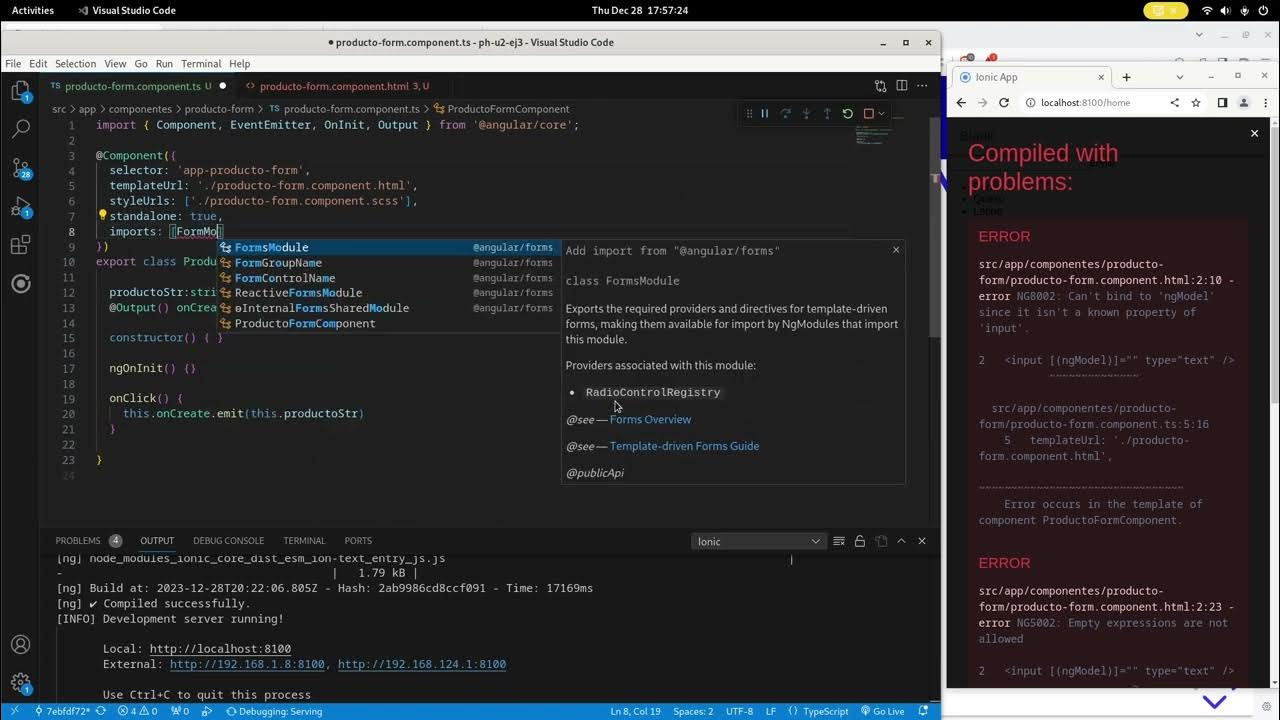
PH PPT2 U2 - Componentes - Decorador @Output
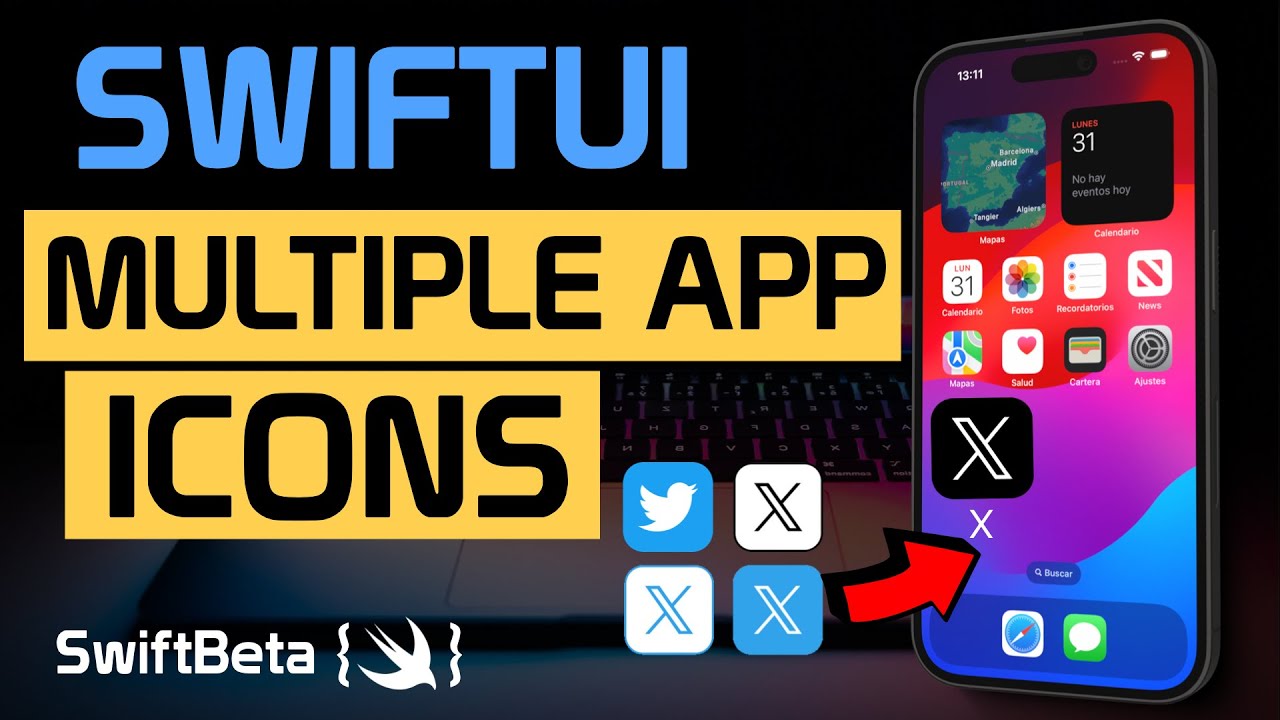
¡Cambia el Look de Tu App! Aprende a Alternar Iconos en iOS con Swift, SwiftUI y Xcode
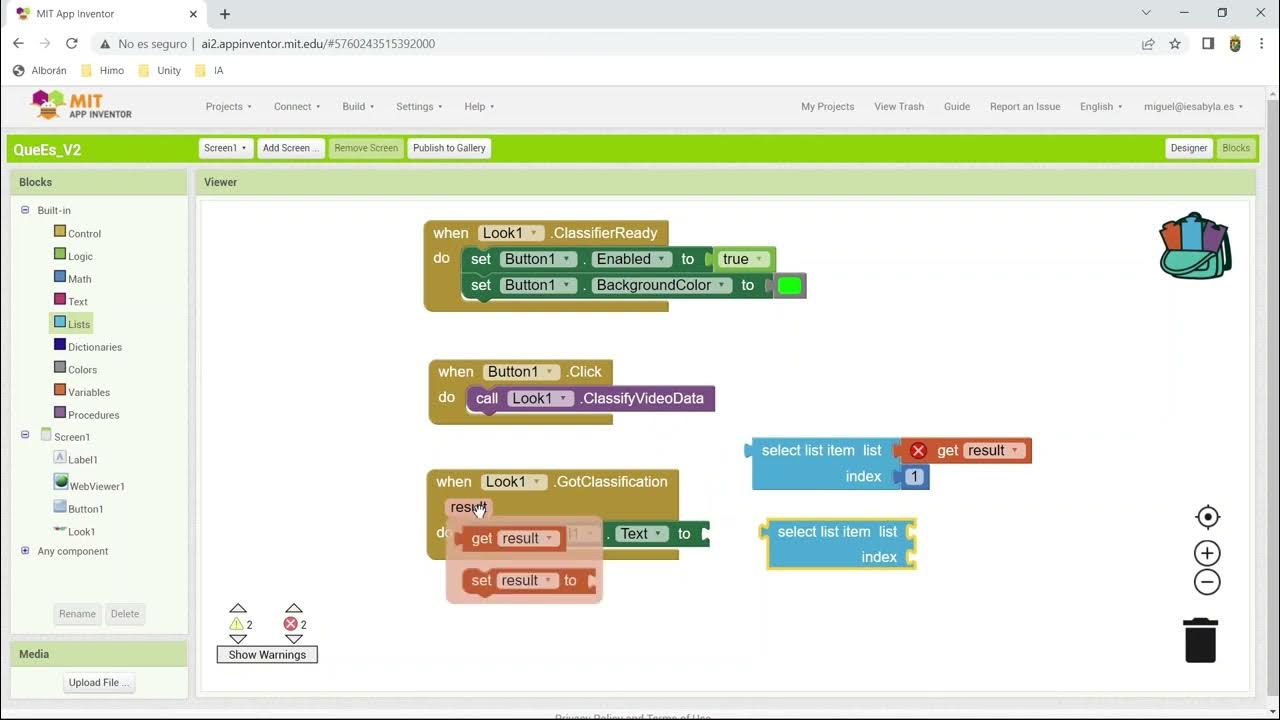
Inteligencia Artificial y App Inventor: Qué Es? V2

66. JTable (Tablas) | Interfaz gráfica NetBeans | Curso de Java desde cero
5.0 / 5 (0 votes)
